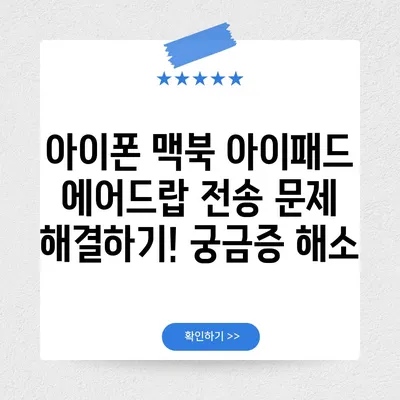에어드랍 전송됨 안됨 해결법 아이폰 맥북 아이패드
아이폰, 맥북, 아이패드에서 에어드랍 전송 안됨 해결법을 소개합니다. 간단한 팁과 설정으로 문제를 해결해 보세요!
에어드랍의 이해: 왜 필요할까?
에어드랍은 애플 기기 사용자들에게 매우 유용한 기능이다. 사용자들은 간편하게 파일, 사진, 비디오 등을 주변의 애플 기기와 공유할 수 있다. 일반적으로 스마트폰 사용자들은 이메일이나 메신저와 같은 다른 방법으로 파일을 전송하곤 하지만, 에어드랍은 빠르고 간편한 해결책을 제공한다. 이제는 소셜 미디어의 발달로 정보의 공유가 빈번해졌고, 이러한 환경에서 에어드랍은 매우 유용하게 사용된다.
에어드랍은 Wi-Fi와 Bluetooth 기술을 결합하여 작동한다. 이 기능은 두 애플 기기가 물리적으로 가까이 있을 때, 서로를 인식할 수 있다. 따라서 사용자들은 대량의 데이터를 손쉽게 송수신할 수 있으며, 인터넷에 연결되지 않아도 사용할 수 있는 장점이 있다. 특히, 아이폰, 맥북, 아이패드 사용자들은 이 기능을 자주 활용하는데, 이는 다수의 기기가 일상적으로 가까이에 위치해 있기 때문이다.
| 장점 | 설명 |
|---|---|
| 속도 | 대량의 파일을 빠르게 전송 가능 |
| 편리성 | 별도의 애플리케이션 없이 쉽게 파일 공유 가능 |
| 연결 필요 없음 | 인터넷이나 모바일 데이터 없이 사용 가능 |
| 보안성 | 파일 전송이 암호화되어 안전하게 이루어짐 |
하지만, 에어드랍은 항상 완벽하게 작동하는 것은 아니다. 사용자는 때때로 에어드랍 전송됨 안됨이라는 문제를 경험할 수 있다. 이러한 문제는 다양한 원인으로 인해 발생할 수 있으며, 고쳐야 할 필요가 있다. 이 블로그 포스트에서는 아이폰, 맥북, 아이패드에서 에어드랍이 안 되는 다양한 문제를 해결하는 방법에 대한 자세한 내용을 제공할 것이다.
💡 아이폰과 맥북 간 에어드랍 문제 원인과 해결 방법을 알아보세요. 💡
에어드랍 설정 점검하기
에어드랍이 작동하지 않는 가장 흔한 원인은 설정 문제이다. 첫 번째로 확인해야 할 것은 에어드랍 기능이 제대로 활성화되었는지 여부이다. 아이폰과 아이패드에서 이 기능을 켜려면, 먼저 제어 센터를 열고 Wi-Fi 및 Bluetooth 기능이 활성화되어 있는지 확인해야 한다. 에어드랍은 이 두 기술을 이용해서 기기를 검색하기 때문에, 이들 기능이 꺼져 있으면 에어드랍도 작동하지 않는다.
에어드랍 설정을 하려면 아래의 단계를 따르면 된다:
- 후면에서 Wi-Fi와 Bluetooth 활성화: 제어센터로 들어가 좌측 상단의 Wi-Fi 아이콘과 블루투스 아이콘이 각각 활성화 되어 있는지 확인한다.
- 에어드랍 선택: 제어센터에서 에어드랍 옵션을 클릭한 다음, 모두 또는 연락처만으로 설정한다. 여기서 중요한 것은, 모두로 설정할 경우 모든 사용자가 접근할 수 있으니 개인적인 공간에서는 주의가 필요하다.
| 기기 | 에어드랍 설정 단계 |
|---|---|
| 아이폰 | 제어센터 → Wi-Fi 활성화 → Bluetooth 활성화 → 에어드랍 설정 |
| 아이패드 | 제어센터 → Wi-Fi 핸들러 클릭 → 에어드랍 선택 |
| 맥북 | 시스템 환경설정 → 일반 → 에어드랍 활성화 |
이와 같은 기본적인 설정을 점검하면 에어드랍 기능이 원활해질 가능성이 높다. 하지만, 종종 다른 문제들이 기기 간의 전송을 방해할 수도 있다. 이를 위해서는 특정 조건을 추가적으로 살펴보아야 한다.
💡 아이패드와 맥북 간의 에어드랍 문제를 간단하게 해결하는 방법을 알아보세요! 💡
에어드랍 전송 문제 해결: 기기 간의 거리와 호환성
에어드랍을 사용하기 위해서는 두 기기가 서로 가까이에 있어야 한다. 보통은 30미터 이내의 거리에서만 가능하므로, 두 기기가 너무 멀리 떨어져 있지 않은지 확인해보아야 한다. 이 점은 특히 인식이 잘 안 되는 경우에 중요하다. 사용자가 에어드랍을 시도할 때, 주변에 다른 사용자들이 너무 많으면 가끔 기기가 서로를 인식하지 못하는 현상이 발생할 수 있다.
또한, 모든 애플 기기가 에어드랍을 지원하는 것은 아니다. 약간 오래된 기기들은 이 기능을 지원하지 않을 수 있으므로, 사용하는 기기가 에어드랍을 지원하는지 확인해야 한다. 다음은 애플 기기 각각의 호환성 목록이다:
| 기기 | 호환 여부 |
|---|---|
| 아이폰 | 아이폰 5 이상 |
| 아이패드 | 아이패드 4세대 이상 |
| 맥북 | 2012년 이후 모델 |
이러한 점을 고려하면, 전송이 잘 안 되는 문제를 훨씬 더 쉽게 해결할 수 있다. 이동 중에도 기기의 위치에 주의를 기울이면, 에어드랍이 더 원활하게 작동할 것이다. 에어드랍을 이용하기 전, 이 두 가지 요소를 명확히 점검하는 것이 좋다.
💡 에어드랍 문제 해결 방법을 지금 바로 알아보세요! 💡
개인용 핫스팟: 에어드랍의 방해물
에어드랍을 사용할 때 개인용 핫스팟이 활성화되어 있다면, 전송이 제대로 이루어지지 않을 수 있다. 핫스팟 기능은 다른 기기와의 무선 연결을 우선시하게 되어 에어드랍 전송이 방해받기 때문이다. 따라서, 에어드랍을 통한 파일 전송을 위해서는 개인용 핫스팟 기능을 꺼야 한다.
아이폰에서 개인용 핫스팟을 끄는 방법은 다음과 같다:
- 설정으로 들어가기: 설정 앱을 열어 개인용 핫스팟 옵션으로 이동한다.
- 끄기: 이 옵션을 비활성화하면, 에어드랍 전송을 시도할 준비가 완벽하게 된다.
| 단계 | 설명 |
|---|---|
| 1단계 | 설정 앱 열기 |
| 2단계 | 개인용 핫스팟 끄기 |
이러한 과정을 통해 개인용 핫스팟으로 인해 겪는 많은 문제를 해결할 수 있다.
💡 아이폰 에어드랍 문제 해결의 모든 것을 확인해 보세요. 💡
에어드랍의 활용 예시
에어드랍 기능은 다양한 상황에서 유용하게 사용될 수 있는 만큼, 실제로 어떻게 활용할 수 있는지 이해하는 것이 중요하다.
-
사진 공유: 친구나 가족과 함께 있는 경우, 그 자리에서 촬영한 사진을 직접 공유할 수 있다. 간단한 클릭 몇 번으로 함께 있는 모두가 쉽게 사진을 받아볼 수 있다.
-
문서 전송: 학교나 직장에서 동료들과 자료를 공유할 때 에어드랍을 사용할 수 있다. 반드시 이메일을 통해 자료를 전송할 필요가 없다.
-
비디오 공유: 가족들이 함께 시청한 비디오를 쉽게 전송할 수 있다. 큰 화면의 기기를 통해 공유하면 더 많은 사람들이 동시에 감상할 수 있다.
이와 같은 여러 사용 예시는 에어드랍 기능을 더욱 매력적으로 만들어준다. 자신이 가진 여러 기기를 최대한 활용하여 좀 더 효율적으로 정보를 전달하고 받아보는 것은 사용자에게 안락함과 편리함을 제공할 것이다.
💡 녹스 앱플레이어 V4의 호환성 문제를 간단히 해결하는 방법을 알아보세요. 💡
에어드랍 문제 해결을 위한 실천
에어드랍 전송이 잘 이루어지지 않는 문제는 쉽게 해결할 수 있으며, 모든 사용자가 명확한 방법을 알고 있어야 한다. 설정을 점검하고, 개인용 핫스팟 기능을 끄며 기기 간의 거리와 호환성을 생각하는 것이 필요하다. 이러한 문제에 대한 해결 방법을 알고 있음으로써, 에어드랍을 더욱 원활하게 사용할 수 있게 된다.
다음 번 에어드랍 전송 중 문제가 생긴다면 이 포스트를 참고하여 손쉽게 해결해 주기를 바란다. 기술이 제공하는 편리함을 적극 활용하여 더 나은 일상생활을 영위하자!
💡 아이패드 화면 회전 기능을 간단히 설정하는 방법을 알아보세요. 💡
자주 묻는 질문과 답변
Q1: 에어드랍은 어떤 기기에서 사용할 수 있나요?
답변1: 에어드랍은 아이폰 5 이상, 아이패드 4세대 이상, 2012년 이후 모델의 맥북에서 사용 가능합니다.
💡 녹스 앱플레이어의 호환성 문제를 해결하는 팁을 알아보세요! 💡
Q2: 에어드랍을 사용하기 위해서 인터넷 연결이 필요한가요?
답변2: 아닙니다. 에어드랍은 Wi-Fi와 Bluetooth를 사용하여 기기를 검색하기 때문에 인터넷 연결 없이도 사용할 수 있습니다.
💡 애플 기기 간의 에어드랍 문제를 쉽게 해결하는 방법을 알아보세요. 💡
Q3: 에어드랍의 전송 속도는 얼마나 되나요?
답변3: 에어드랍은 일반적으로 Wi-Fi를 통해 데이터 전송을 하므로, 전송 속도는 사용하고 있는 Wi-Fi의 속도에 따라 달라집니다.
💡 아이패드 화면 회전 문제를 쉽게 해결하는 방법을 알아보세요. 💡
Q4: 에어드랍 전송 시 개인 정보는 안전한가요?
답변4: 에어드랍은 전송 중에 데이터 암호화를 수행하여 사용자 데이터를 안전하게 보호합니다. 하지만 모두로 설정할 경우, 불특정 다수에게 전송할 수 있으니 주의가 필요합니다.
💡 아이폰 16 프로의 에어드랍 문제를 쉽게 해결하는 팁을 알아보세요. 💡
Q5: 에어드랍이 작동하지 않을 경우 어떻게 해야 하나요?
💡 녹스 앱플레이어의 호환성 문제를 쉽게 해결하는 방법을 알아보세요. 💡
답변5: 에어드랍 설정을 다시 확인하고, 기기가 서로의 핫스팟을 끄고 Wi-Fi와 Bluetooth가 켜져 있는지 점검해야 합니다. 그래도 문제가 지속되면 기기를 재부팅해 보세요.
아이폰 맥북 아이패드 에어드랍 전송 문제 해결하기! 궁금증 해소
아이폰 맥북 아이패드 에어드랍 전송 문제 해결하기! 궁금증 해소
아이폰 맥북 아이패드 에어드랍 전송 문제 해결하기! 궁금증 해소